Lär dig hur du konverterar AMV till MOV utan att försämra kvaliteten
AMV är ett proprietärt videoformat som används för att lagra videouppspelningar på S1 MP3- och MP4-mediaspelare. Detta .amv-filtillägg är lågupplöst och komprimerat för att hålla filen på denna bärbara mediaspelare. Även om formatet fortfarande existerar, är mediaspelarens kompatibilitet för telefonen svår att hitta eftersom detta format är gammalt. Istället för att söka efter en kompatibel mediaspelare, varför konverterar du inte AMV-filerna till ett nytt format som får många stöd som MOV. Därför, om du vill veta det bästa sättet att konvertera AMV till MOV, låt oss börja undersökningen.
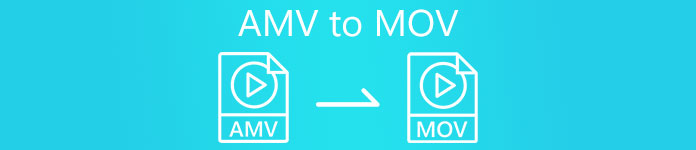
Del 1. Kort introduktion om AMV och MOV
Tanken med Action Media Video eller AMV är att ersätta MP4 som ett universellt format eftersom detta format är bättre och mycket mer komprimerat. Detta format är också den bättre versionen av AVI-formatet. Men formatet har ignorerats genom denna nya era eftersom det inte får någon uppdatering för att förbättra upplösningskvaliteten. Och nu, om du lagrar detta format på våra mobila enheter och spelar det, förvänta dig att du inte kan spela det eftersom formatet inte stöds. Så om du vill spela upp en video i detta format måste du ladda ner en tredjeparts mediaspelare för AMV. Medan MOV får detta format mycket stöd eftersom det är det ursprungliga filformatet som QuickTime utvecklar.
Del 2. Konvertera AMV till MOV med Ultimate Desktop Software
FVC Video Converter Ultimate
Konvertera AMV till MOV med hjälp av denna professionella videoomvandlare som producerar fenomenala utdata som ingen kan konkurrera med, FVC Video Converter Ultimate. Denna omvandlare är tillgänglig på PC och Mac, och de har båda samma avancerade funktioner som detta verktyg ger. En annan är att den snabba konverteringen och hårdvaruaccelerationen som finns på PC också är öppen på Mac. Många användare har redan valt den här programvaran som sin förstahandskonverterare för att lösa sitt problem. Innan du kan använda det här verktyget måste du dessutom köpa det från FVC. Även om det behöver betalas, kommer du fortfarande inte att spendera hundra dollar, och priset kommer att vara värt det. Utan vidare, låt oss testa det här verktyget för att se om vi kan uppnå den ultimata konverteringen som namnet lovade.
Steg för hur man konverterar AMV till MOV med FVC Video Converter Ultimate:
Steg 1. Ladda ner FVC Video Converter Ultimate på ditt skrivbord genom att klicka på knappen nedan; installera programvaran efter nedladdningsprocessen.
Gratis nedladdningFör Windows 7 eller senareSäker nedladdning
Gratis nedladdningFör MacOS 10.7 eller senareSäker nedladdning
Steg 2. Öppna programvaran för att använda den och för att ladda upp .amv, klicka på + tecken. Sök efter filen i mappen och tryck Öppna att sätta in.
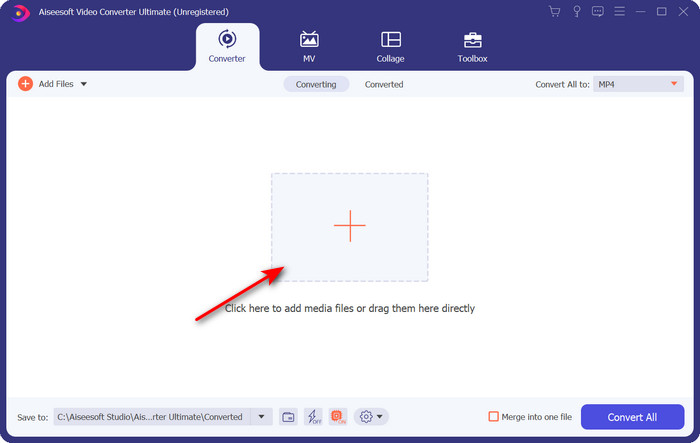
Steg 3. För att ändra formatet till MOV, klicka Konvertera alla till: och välj MOV eller vilket format du önskar.
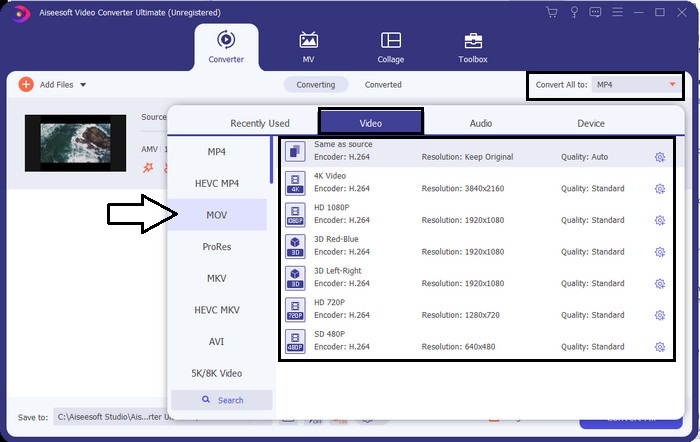
Steg 4. För att vända AMV-filen till MOV, klicka Konvertera alla för att starta omvandlingsprocessen.
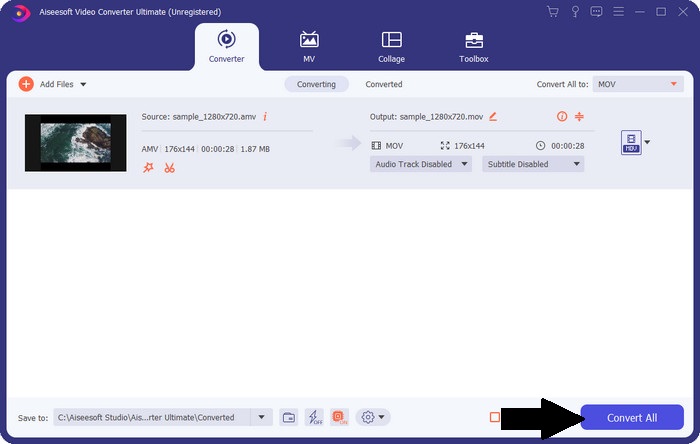
Steg 5. Att konvertera filen tar bara en hel sekund. Vänta sedan tills mappen visas med .mov-filen du har skapat tidigare; klicka på filen för att se den på din inhemska mediaspelare.
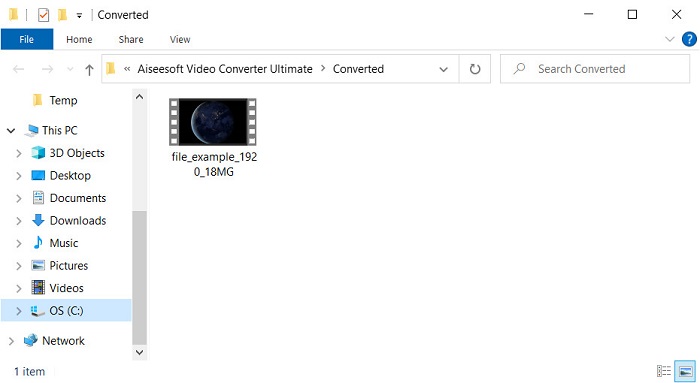
Del 3. Konvertera AMV till MOV med 2 Online Service Converter tillgänglig
1. Konvertera filer
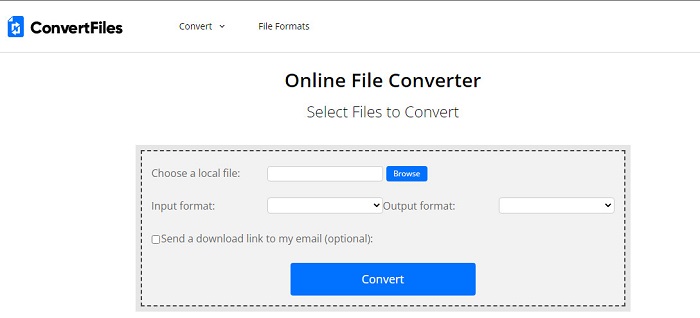
En av de bästa onlinekonverterarna du kan komma åt i din favoritwebbläsare är ConvertFiles. Detta onlineverktyg kan konvertera ditt format till ett nytt format utan problem. Det här verktyget stöder också en liten uppsättning format som du kan välja mellan. Men att ladda ner den konverterade filen här tog mycket tid eftersom den inte ger snabb konvertering. En annan sak som inte är bra här är annonserna; det finns mycket av det i gränssnittet. Trots problemet med nedladdningsprocessen och annonserna fungerar detta verktyg bra som ett gratis onlineverktyg.
Steg för hur man konverterar AMV till MOV med ConvertFiles:
Steg 1. Öppna din favoritwebbläsare och sök på ConvertFiles.
Steg 2. Klicka på när webbplatsen är öppen Bläddra för att hitta filen i mappen; på Utmatningsformat, hitta MOV och klicka Konvertera.
Steg 3. Om konverteringen är klar, klicka på den blå markerade för att ladda ner filen till din dator.
2. MConverter
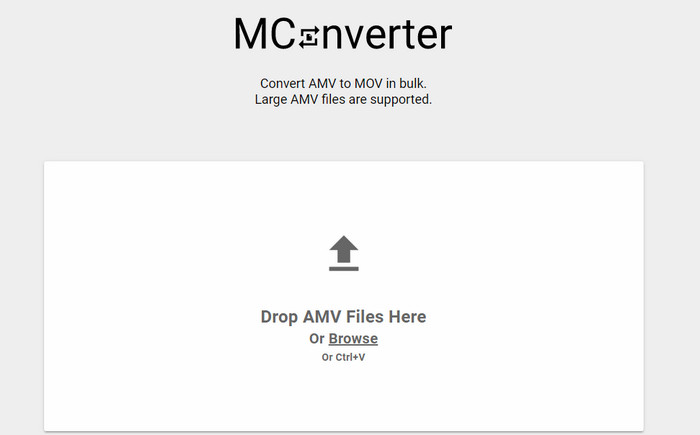
Vill du inte ha några annonser i gränssnittet för att lugnt konvertera AMV till MOV? Försök sedan att använda MConverter Tillgänglig i din webbläsare. Det här verktyget stöder också batchkonvertering för att göra din konvertering effektiv, till exempel FVC Video Converter Ultimate. Men nackdelen med detta onlineverktyg är att du inte kan överskrida filstorleken till 200 MB. Så om du vill konvertera en lång video och filstorleken överlappar storleken som stöds, är detta inte ett val du bör använda. Men om du vill uppleva konverteringen mycket bättre än ConvertFile, följ stegen nedan.
Steg för hur man konverterar AMV till MOV med MConverter:
Steg 1. Sök i MConverter på din sökmotor och öppna den.
Steg 2. Klicka på Ladda upp knappen för att infoga filen, vänta ett ögonblick tills webbverktyget laddas, sök efter MOV och klicka på den. Konverteringen av filen börjar när du klickar på MOV-formatet.
Steg 3. Tryck Ladda ner allt för att spara filen.
Del 4. Vanliga frågor om AMV och MOV
Kan jag förvandla min MP4 till AMV?
Du kan vända din MP4 till AMV för att snabbt överföra filen online. Speciellt om videon är en timme lång föreslår vi dig konvertera .mp4-filerna till .amv eftersom det är mycket mindre i storlek om vi jämför de två formaten.
Stöder VLC AMV?
Lyckligtvis kan du använda VLC Media Player för att spela .amv-filerna på denna mediaspelare även om den är föråldrad. Men visste du att det finns mediaspelare som överträffar denna mediaspelare? Så om du vill veta vad denna mediaspelare är, måste du klicka på den här länken för att lära dig 5 alternativ mediaspelare för VLC.
Hur gör jag om min AMV till AVI?
AMV är den bättre versionen av AVI; men om vi talar kvalitetsmässigt, producerar AVI fenomenala prestanda jämfört med detta gamla versionsformat. Dessutom är AVI mycket kompatibel med alla plattformar. Så nu, om du vill se din AMV i en bättre version och på alla plattformar, måste du lära dig hur man konverterar AMV till AVI.
Slutsats
Diskussionen måste få ett slut här; även om vi vill lagra en AMV-fil på vår disk, är kompatibilitetsproblemet en anledning till att vi behöver konvertera den. När allt kommer omkring sägs AMV vara populärt tidigare på grund av hur den här behållaren komprimerar filen. Men idag måste du överväga att konvertera det till ett nytt format för att fortfarande använda det. Dessutom konverterar lösningarna som tillhandahålls här effektivt. Ändå presterar FVC Video Converter Ultimate fenomenalt jämfört med de andra två verktygen. Så om du vill uppleva det bästa verktyget är det ett måste att ladda ner detta på din dator och kopiera stegen ovan.



 Video Converter Ultimate
Video Converter Ultimate Skärminspelare
Skärminspelare


